Wie wird das iPhone von Mobitrix erkannt?
Wenn dein Computer dein verbundenes Gerät nicht erkennt, kannst du einen unbekannten Fehler oder einen "0xE"-Fehler sehen. In diesem Fall befolge diese Schritte und versuche, dein Gerät nach jedem Schritt erneut zu verbinden:
Stelle sicher, dass dein iOS-Gerät entsperrt ist und sich auf dem Startbildschirm befindet.
Überprüfe, ob du die neueste Software auf deinem Mac oder Windows PC hast. Wenn du iTunes verwendest, stelle sicher, dass du die neueste Version hast.
Stelle sicher, dass dein Gerät eingeschaltet ist.
Wenn du eine Vertrauen Sie diesem Computer-Meldung siehst, entsperre dein Gerät und tippe auf Vertrauen.
Trenne alle USB-Zubehörteile von deinem Computer außer deinem Gerät. Probiere jeden USB-Anschluss aus, um zu sehen, ob einer funktioniert. Versuche dann ein anderes Apple-USB-Kabel.*
Starte deinen Computer neu.
Starte dein iPhone neu.
Versuche, dein Gerät mit einem anderen Computer zu verbinden. Wenn du dasselbe Problem auf einem anderen Computer hast, kontaktiere den Apple Support.
Wenn du einen Mac verwendest
Verbinde dein iOS-Gerät und stelle sicher, dass es entsperrt und auf dem Startbildschirm ist.
Halte auf deinem Mac die Option-Taste gedrückt, klicke auf das Apple-Menü und wähle Systeminformationen oder Systembericht.
Wähle aus der Liste links USB aus.
Wenn du dein iPhone unter USB-Gerätebaum siehst, hole dir das neueste macOS oder installiere die neuesten Updates. Wenn du dein Gerät nicht siehst oder immer noch Hilfe benötigst, kontaktiere hole dir das neueste macOS oder installiere die neuesten Updates kontaktiere den Apple Support.
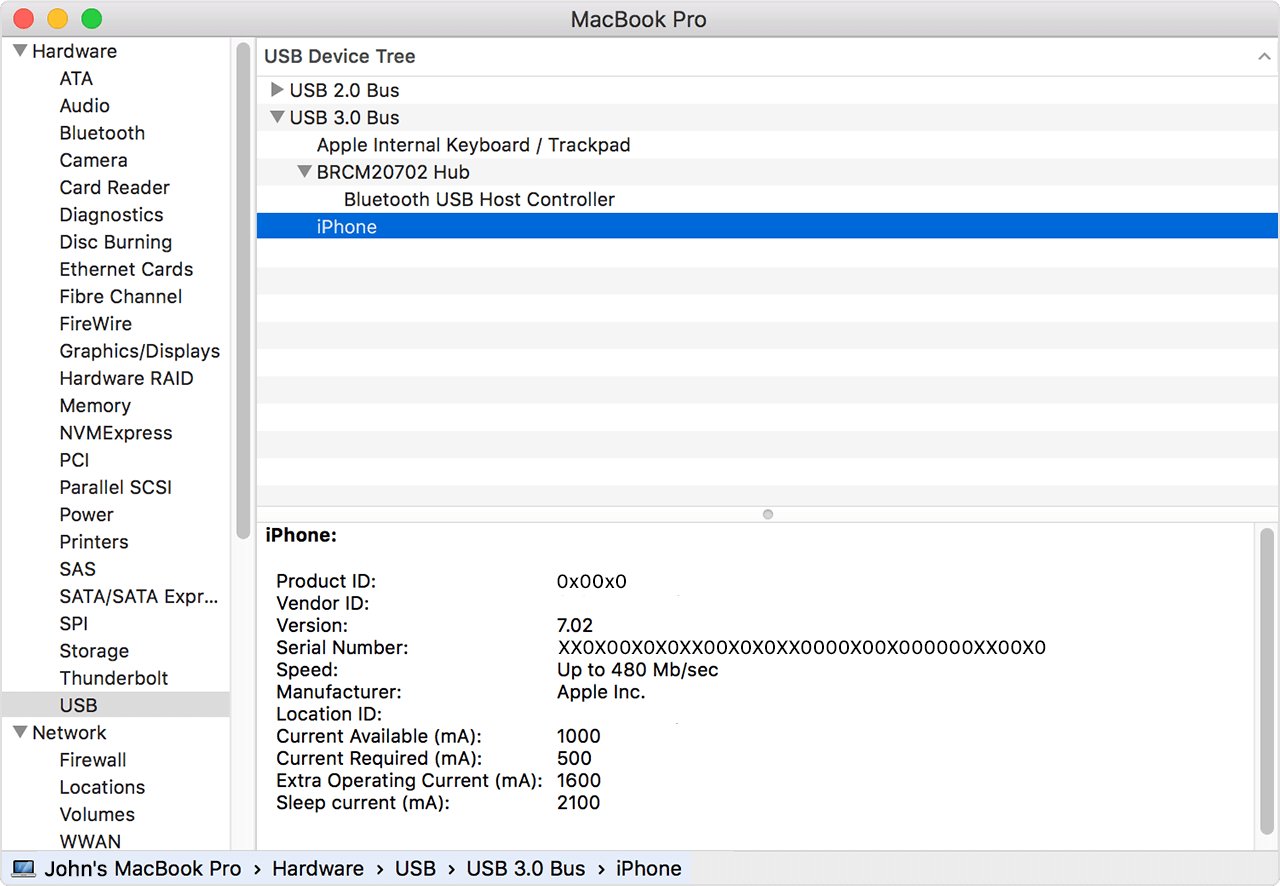
Wenn du einen Windows-PC verwendest
Die Schritte unterscheiden sich je nachdem, ob du iTunes aus dem Microsoft Store oder von Apple heruntergeladen hast.
Wenn du iTunes aus dem Microsoft Store heruntergeladen hast
Befolge diese Schritte, um den Apple Mobile Device USB-Treiber neu zu installieren:
Trenne dein Gerät von deinem Computer.
Entsperre dein iOS-Gerät und gehe zum Startbildschirm. Verbinde dann dein Gerät erneut. Wenn iTunes geöffnet ist, schließe es.
Klicke mit der Maus auf die Startschaltfläche und halte sie gedrückt (oder klicke mit der rechten Maustaste), wähle dann Geräte-Manager.
Suche und erweitere den Abschnitt Portable Geräte.
Suche nach deinem verbundenen Gerät (z. B. Apple iPhone), klicke dann mit der rechten Maustaste auf den Gerätenamen und wähle Treiber aktualisieren.
Wähle "Nach aktualisierter Treibersoftware suchen" aus.
Nachdem die Software installiert wurde, gehe zu Einstellungen > Update & Sicherheit > Windows Update und überprüfe, ob keine anderen Updates verfügbar sind.
Öffne iTunes.
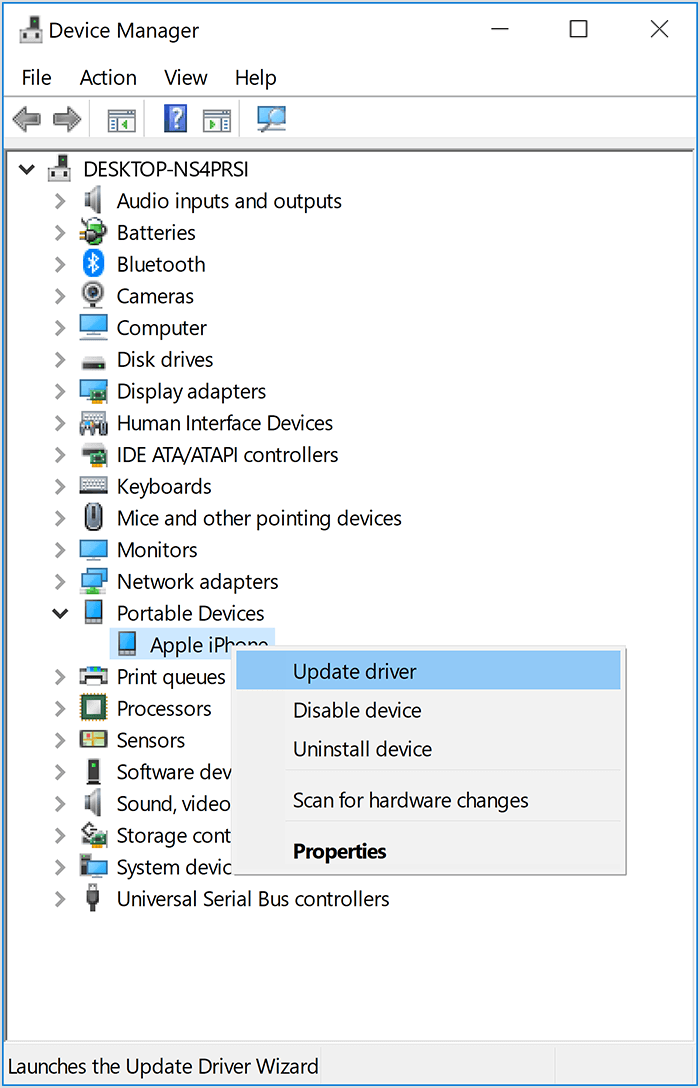
Wenn du iTunes von Apple heruntergeladen hast
Befolge diese Schritte, um den Apple Mobile Device USB-Treiber neu zu installieren:
Trenne dein Gerät von deinem Computer.
Entsperre dein iOS-Gerät und gehe zum Startbildschirm. Verbinde dann dein Gerät erneut. Wenn iTunes geöffnet ist, schließe es.
Drücke die Windows- und R-Taste auf deiner Tastatur, um das Ausführen-Fenster zu öffnen.
Gib im Ausführen-Fenster ein:%ProgramFiles%Common FilesAppleMobile Device SupportDrivers.
Klicke auf OK.
Klicke mit der rechten Maustaste auf die Datei usbaapl64.inf oder usbaapl.inf und wähle Installieren.
Du könntest andere Dateien sehen, die mit usbaapl64 oder usbaapl beginnen. Stelle sicher, dass du die Datei installierst, die mit .inf endet. Wenn du nicht sicher bist, welche Datei installiert werden soll, klicke mit der rechten Maustaste auf eine leere Stelle im Datei-Explorerfenster, wähle Ansicht und dann Details, um den richtigen Dateityp zu finden. Du möchtest die Setup-Informationen-Datei installieren.
Trenne dein Gerät von deinem Computer und starte dann deinen Computer neu.
Verbinde dein Gerät erneut und öffne iTunes.
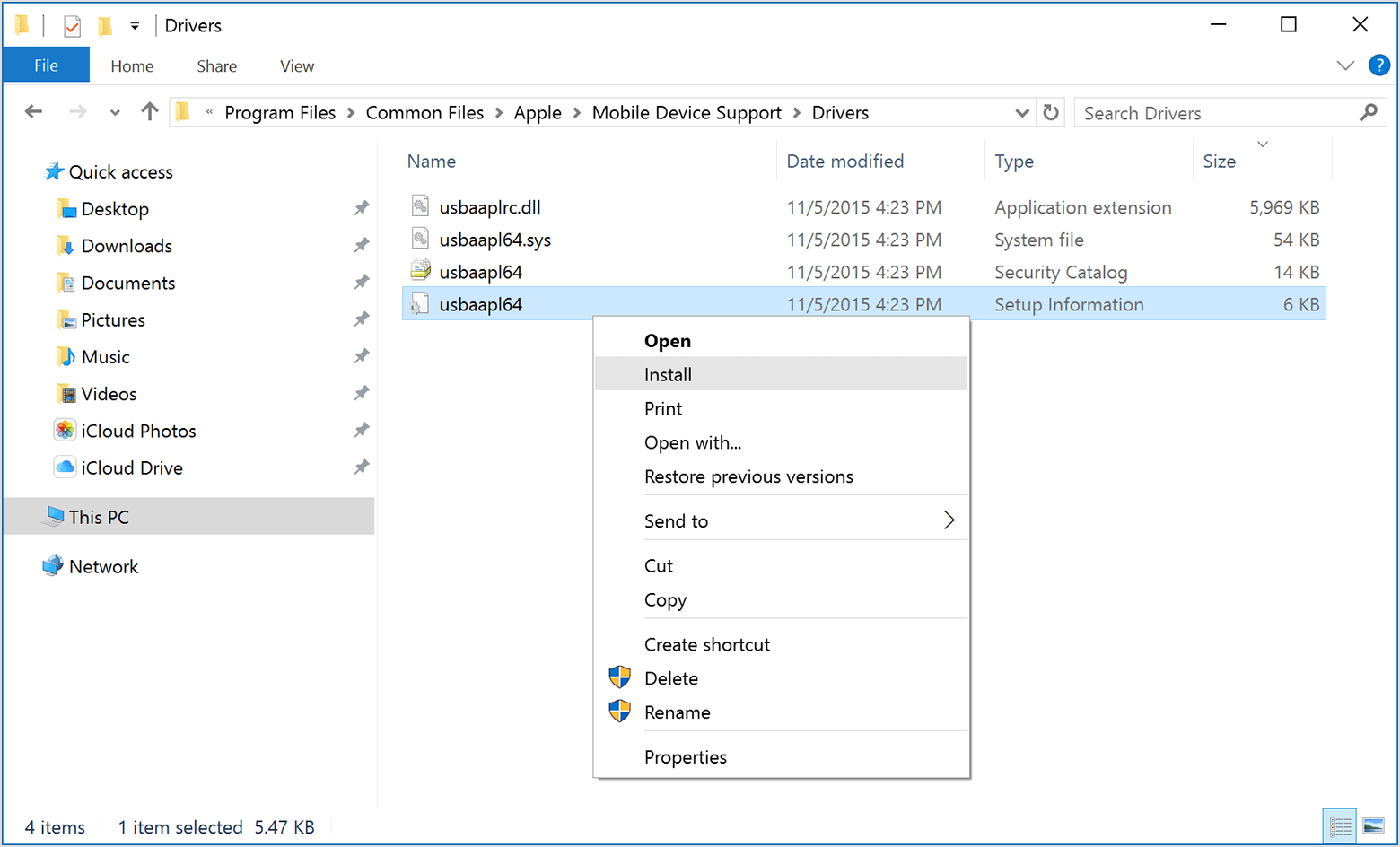
Wenn dein Gerät immer noch nicht erkannt wird
Überprüfe den Geräte-Manager, um zu sehen, ob der Apple Mobile Device USB-Treiber installiert ist. Befolge diese Schritte, um den Geräte-Manager zu öffnen:
Drücke die Windows- und R-Taste auf deiner Tastatur, um das Ausführen-Fenster zu öffnen.
Gib im Ausführen-Fenster devmgmt.msc ein und klicke dann auf OK. Der Geräte-Manager sollte sich öffnen.
Suche und erweitere den Abschnitt Universeller Serieller Bus.
Suche nach dem Apple Mobile Device USB-Treiber.
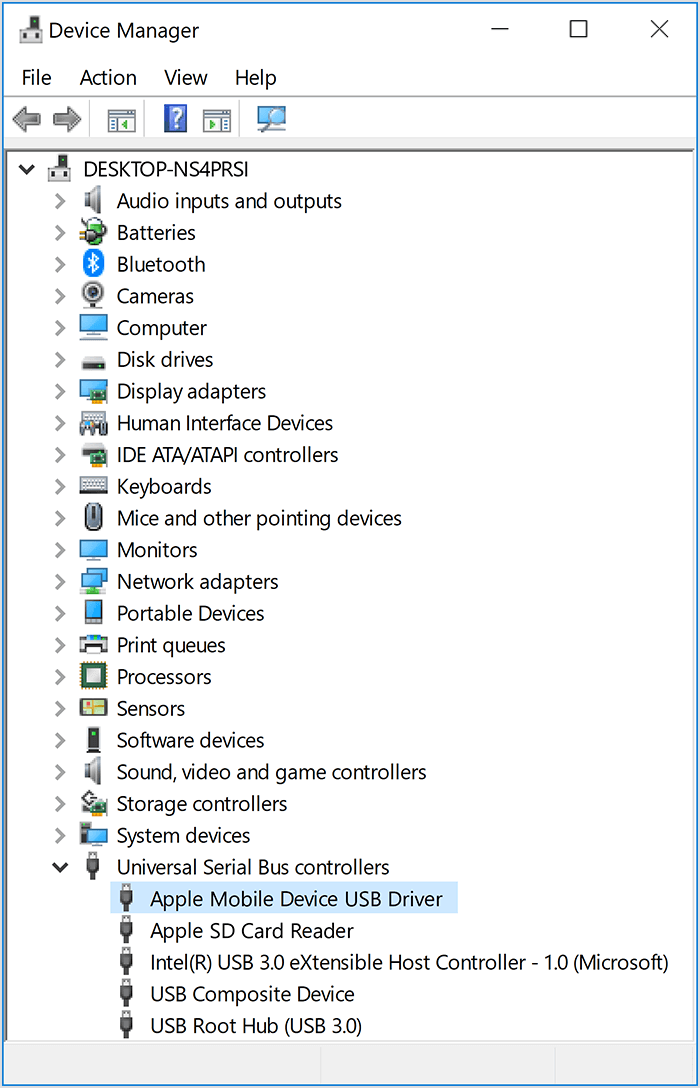
Wenn du den Apple Mobile Device USB-Treiber nicht siehst oder ein unbekanntes Gerät siehst
Verbinde dein Gerät mit einem anderen USB-Kabel mit deinem Computer.
Verbinde dein Gerät mit einem anderen Computer. Wenn du dasselbe Problem auf einem anderen Computer hast, kontaktiere den Apple Support.
Wenn du das Apple Mobile Device USB-Treiber mit einem Fehler-Symbol siehst
Wenn du  ,
,  oder
oder  neben dem Apple Mobile Device USB-Treiber siehst, befolge diese Schritte:
neben dem Apple Mobile Device USB-Treiber siehst, befolge diese Schritte:
Verbinde dein Gerät mit einem anderen USB-Kabel mit deinem Computer.
Verbinde dein Gerät mit einem anderen Computer. Wenn du dasselbe Problem auf einem anderen Computer hast, kontaktiere den Apple Support.